Якщо ви граєте в Minecraft в Linux, можна з упевненістю сказати, що ви думали про резервне копіювання гри в якийсь момент. У цьому посібнику ми розповімо, як створити резервну копію світових Minecraft в Linux.
Гра Minecraft у Windows? Не забудьте також ознайомитися з нашою статтею про резервне копіювання та відновлення збереження Minecraft у Windows 10!
Перш ніж ми почнемо
У виданні Minecraft Java є вбудованийутиліта резервного копіювання, хоча вона не настільки вичерпна, як методи, описані в цьому посібнику. Якщо ви віддаєте перевагу створення резервних копій ваших ігор, збережених на Linux через гру, натисніть «Один плеєр» та виберіть збереження. Потім натисніть на "Змінити" та виберіть кнопку "резервна копія", щоб створити резервну копію.
Резервне копіювання світів - командний рядок
Якщо ви любите грати в Minecraft і вважаєте за краще використовуватиу командному рядку, ось інструкції, необхідні для повного резервного копіювання вашої гри. Щоб розпочати процес, відкрийте вікно терміналу на робочому столі Linux, натиснувши Ctrl + Alt + T або Ctrl + Shift + T.
Звідси ви можете запустити лс команду в каталозі даних Minecraft, щоб переконатися, що всі файли там і що папка не видалена.
ls ~/.minecraft
Погляньте на каталог даних Minecraft. Якщо припустити, що все виглядає добре, і це не порожньо, процес резервного копіювання може початися. Використання дьоготь команду, створіть новий архів TarGZ каталогу «.minecraft», де зберігається ваша гра.

tar -czvf My-Minecraft-Backup.tar.gz .minecraft
Нехай дьоготь компрес команд і резервне копіювання гри Minecraftзберегти каталог на вашому ПК Linux. Потім, коли процес завершиться, у вашій домашній папці з’явиться файл архіву TarGZ з назвою «My-Minecraft-Backup.tar.gz». Візьміть цей файл, завантажте його на Dropbox, Google Drive або збережіть його на зовнішній жорсткий диск для збереження.
Відновити збереження гри - командний рядок
Якщо ви вирішили відновити збереження Minecraft, скопіюйте "My-Minecraft-Backup.tar.gz" у свій домашній каталог, де б ви не зберігали його.
Примітка: плануєте відновити ваші заощадження на новому ПК Linux, на якому ще не встановлено пускову установку Minecraft? Зробіть собі послугу та встановіть пускову установку та оновіть гру, щоб вона була спочатку відтворена, перш ніж виконувати наведені нижче інструкції.
Після того, як файл «My-Minecraft-Backup.tar.gz» знаходиться у вашому домашньому каталозі, процес відновлення може розпочатися. Для відновлення використовуйте дьоготь командувати та витягувати резервну копію. Він повинен автоматично помістити файли збереження гри в каталог даних Minecraft.
tar xvf My-Minecraft-Backup.tar.gz
Коли витяг завершиться, ваша резервна копія будебути відновленим. Звідси запустіть Minecraft Java Edition на вашому ПК з Linux, натисніть «Single Player», щоб перевірити, чи працювала резервна копія. Якщо резервна копія не відновилася належним чином, повторно запустіть дьоготь командування.

Резервне копіювання світів - GUI
Не шанувальник командного рядка? Якщо так, дотримуйтесь цих інструкцій, щоб дізнатися, як створити резервну копію збережених вами Minecraft за допомогою інтерфейсу GUI.
Для початку відкрийте диспетчер файлів Linux та натисніть домашній каталог. Звідти ввімкніть «приховані файли» через меню налаштувань.
Не знаєте, як увімкнути приховані файли? Огляньте навколо себе у вашому файловому менеджері Linux параметри або різні меню, які він має. Опція також може бути в меню правої кнопки миші. Досить сказати, кожен менеджер файлів сильно відрізняється, і ми не можемо розбиратися, як увімкнути налаштування для кожного з цього підручника.
Після ввімкнення «прихованих файлів» знайдіть папку «.minecraft» і клацніть правою кнопкою миші на ній мишкою. Потім перегляньте меню правою кнопкою миші та виберіть опцію «стиснення».
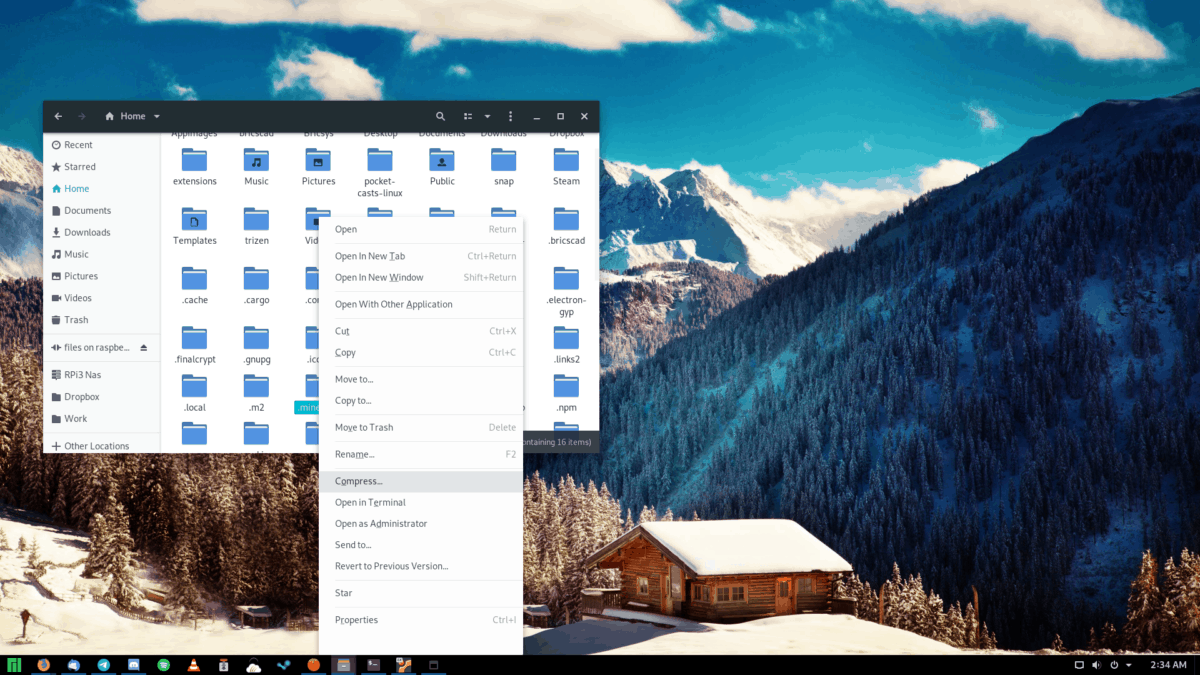
Стисніть папку ".minecraft" як файл архіву ZIP. Не забудьте назвати його "My-Minecraft-Backup.zip", щоб створити резервну копію ваших заощаджень.
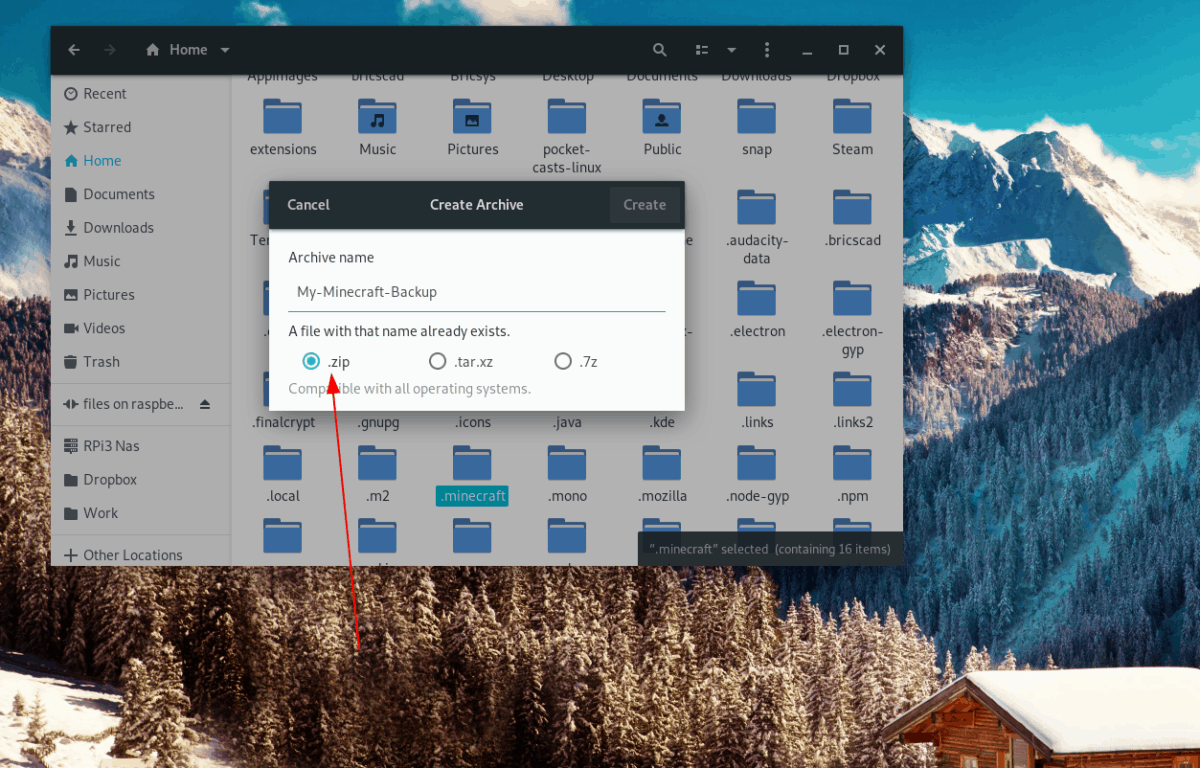
Коли стискання завершено, перемістіть архів ZIP на Dropbox, Google Drive або зовнішній жорсткий диск.
Відновлення гри зберігає - GUI
Для відновлення гри Minecraft, що зберігається через GUI в Linux, почніть з розміщення файла «My-Minecraft-Backup.zip» у вашому домашньому каталозі.
Примітка. Якщо ви відновлюєте збереження на ПК з Linux, на якому ще не встановлено Minecraft, будь ласка, встановіть його та оновіть гру, перш ніж продовжувати інструкції з відновлення, наведені нижче.
Після розміщення файла «My-Minecraft-Backup.zip» у вашому домашньому каталозі клацніть правою кнопкою миші на файлі та виберіть «Витягнути тут», щоб повністю витягнути вміст резервної копії на ваш ПК Linux.
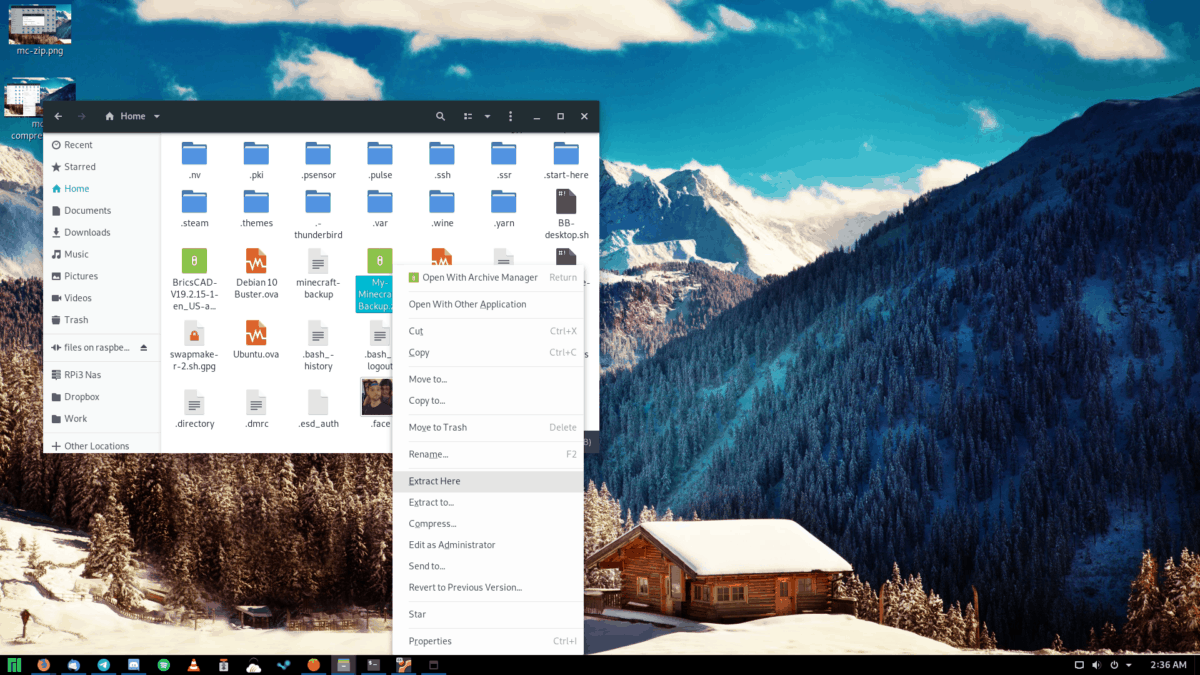
Коли видобуток завершено, ви можете побачити aпапка під назвою "My-Minecraft-резервне копіювання". Ця папка містить каталог ".minecraft". Щоб відновити його, увімкніть «приховані файли» у своєму файловому менеджері. Потім клацніть правою кнопкою миші папку «.minecraft» у каталозі «My-Minecraft-резервне копіювання» за допомогою миші, щоб відкрити меню правої кнопки.
Подивіться у меню правої кнопки миші на опцію "вирізати" та виберіть її. Потім перейдіть до домашнього каталогу та клацніть правою кнопкою миші, щоб знову відкрити меню правої кнопки.
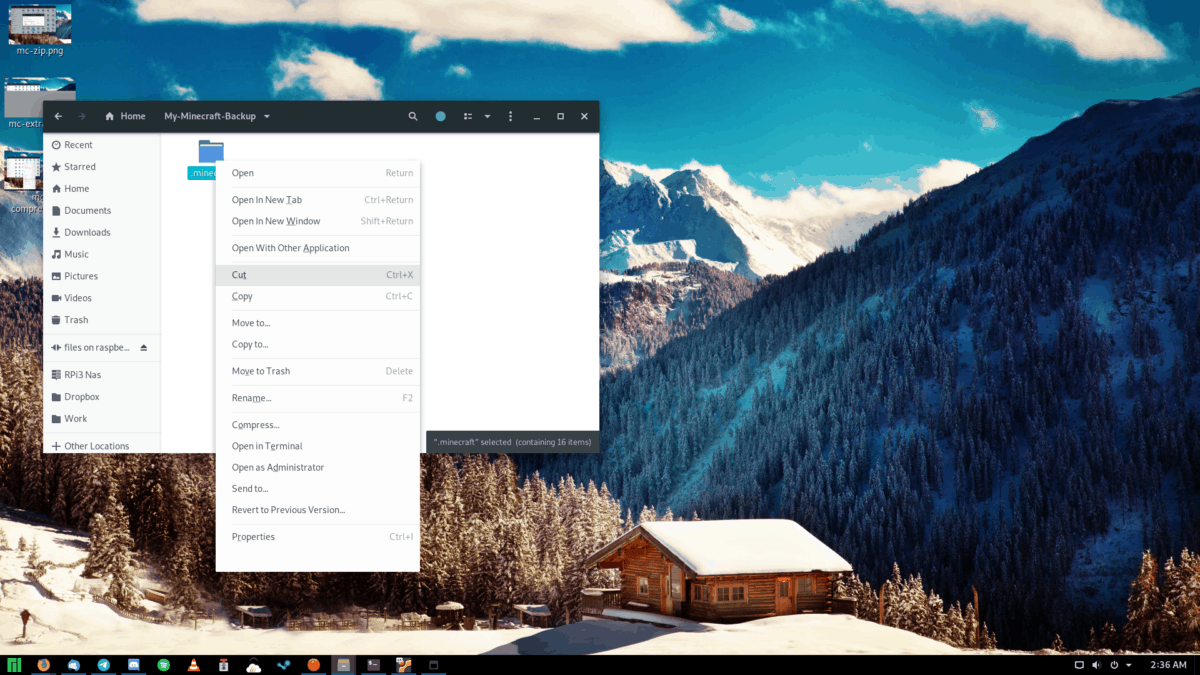
Всередині меню правою кнопкою миші виберіть параметр «вставити». Це вставить вашу гру Minecraft, економить резервну копію, куди потрібно їхати.
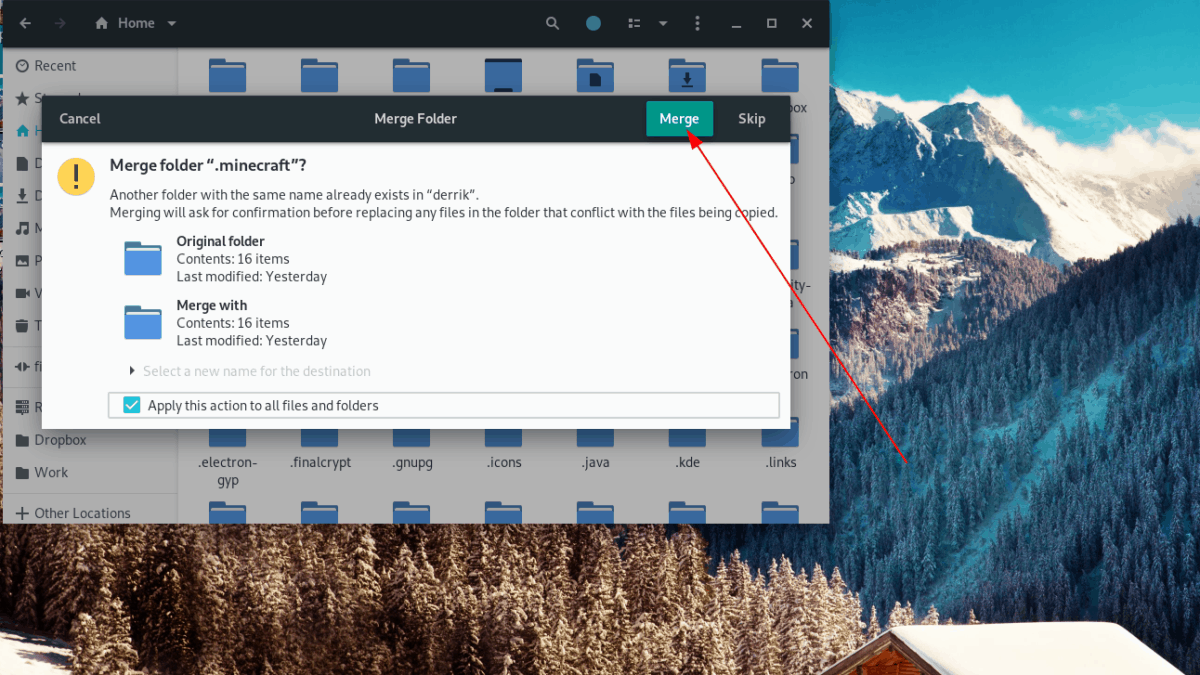
Після відновлення резервної копії Minecraft запустіть Minecraft Java Edition та відкрийте "Single Player", щоб підтвердити, що збереження гри успішно відновлено.














Коментарі